Empezar con la implementación
Objetivos de aprendizaje
Después de completar esta unidad, podrá:
- Describir las funciones generales de un sistema de gestión de pedidos.
- Describir las ventajas de Salesforce Order Management.
- Enumerar los pasos que debe seguir para preparar la organización para Salesforce Order Management.
- Enumerar las funciones y los parámetros de Salesforce Order Management que debe habilitar y configurar.
- Describir cómo funcionan las cuentas personales en Salesforce Order Management.
¿Qué es Order Management?
El objetivo de Ursa Major Solar, un fabricante de dispositivos solares con sede en la zona sudoeste de Estados Unidos, es conseguir la mayor eficiencia energética y reducir su huella al mínimo. Ya han implementado Salesforce Commerce. Quieren aprovechar las ventajas añadidas de un sistema de gestión de pedidos de Salesforce que sirva de apoyo a sus tiendas, desde la compra de productos hasta la ejecución de pedidos y el servicio de asistencia posterior.
Maria Jimenez, administradora de Ursa Major Solar, recibe el encargo de implementar un sistema de gestión de pedidos llamado Salesforce Order Management. Antes de empezar, quiere aprender más sobre los sistemas de gestión de pedidos en general y sobre Salesforce Order Management en concreto.
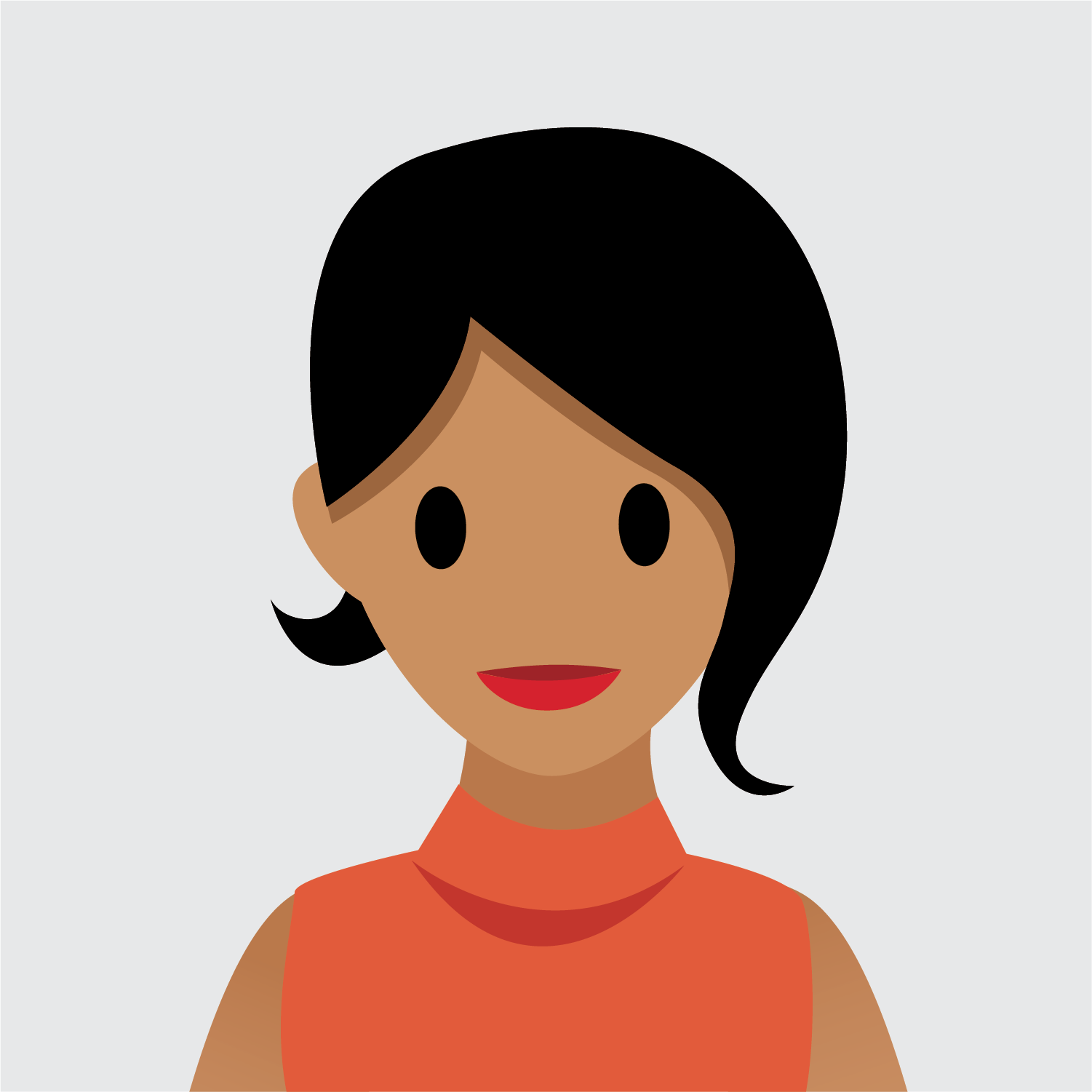
El procesamiento de pedidos suele comenzar dentro de la aplicación de una tienda cuando un cliente realiza un pedido. La aplicación genera registros complementarios, por ejemplo, de los artículos del pedido, los ajustes y el envío, así como resúmenes, comprueba el inventario y procesa los pagos.
El sistema de gestión de pedidos se encarga del proceso de ejecución, de forma que se garantice que el cliente va a recibir lo que ha pedido. También se encarga de los trámites de servicio posteriores, como las devoluciones, las conciliaciones y los reenvíos, además de mantener el historial del cliente.
Estos son los pasos típicos de un sistema de procesamiento de pedidos.
-
Asignación: el sistema determina la ubicación o las ubicaciones en las que se ejecutará el pedido.
-
Ejecución: una persona o un sistema confirma los detalles de envío, genera una factura y luego selecciona, empaqueta y envía el pedido.
-
Servicio: si es necesario, una persona o un sistema cancela, descuenta, devuelve, vuelve a enviar o intercambia artículos del pedido.
Salesforce Order Management
Salesforce Order Management ofrece un potente flujo de trabajo que incluye opciones de asignación y ejecución de pedidos, y funciones de servicio. Proporciona una sola vista para los pedidos, las acciones realizadas en ellos y el historial de pedidos. Además, proporciona paquetes de ejecución de pedidos de muestra que incluyen flujos, procesos y clases de Apex para que Maria pueda implementar su sistema.
Salesforce Order Management funciona con los siguientes productos de Salesforce.
- Salesforce Commerce
- B2B Commerce
- D2C Commerce
- Salesforce B2C Commerce
- Service Cloud
- Aplicación móvil Store Fulfillment
- Omnichannel Inventory
- Salesforce Payments
Datos de pedidos
Los procesos de Salesforce Order Management son similares al siguiente.
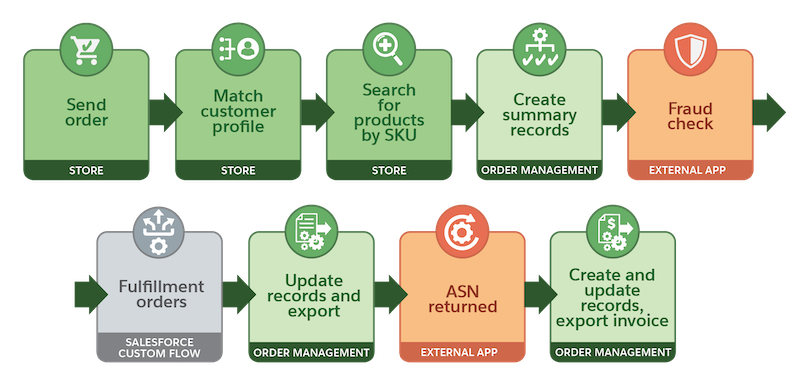
- La tienda de Salesforce Commerce (B2B o D2C):
- Crea un carrito.
- Relaciona el perfil del cliente con una cuenta de cliente de Salesforce.
- Busca todos los productos del pedido con el código de referencia del producto (SKU).
- Crea un pedido.
- Order Management crea registros de resumen del pedido y los registros relacionados.
- Un proveedor de terceros realiza una comprobación de fraude (desde una integración personalizada).
- Un flujo personalizado genera pedidos en ejecución y productos de pedidos en ejecución, y los asigna a ubicaciones de ejecución en función de los grupos de entrega de los pedidos, el inventario y otros criterios.
- Order Management actualiza las cantidades de los registros de resumen y exporta los datos de ejecución del pedido.
- Un proveedor externo devuelve un aviso de envío anticipado (ASN).
- Order Management:
- Crea registros de envío y modifica el estado del pedido en ejecución a Fulfilled (Ejecutado).
- Crea facturas y realiza llamadas al proveedor de pagos para asegurar los ingresos.
- Actualiza las cantidades y los estados de los registros de resumen asociados y exporta las facturas a un sistema de planificación de recursos empresariales (ERP).
Primeros pasos
Con una licencia de Order Management, Maria tiene acceso completo a todas las funciones de Order Management. El producto Order Management que se incluye con D2C Commerce tiene funciones limitadas y algunas instrucciones pueden ser diferentes (como se indica en este módulo).
Estos son los pasos generales que debe completar Maria para implementar Order Management con B2B y D2C Commerce.
Paso |
Tarea |
|---|---|
1 |
Preparar la organización para Order Management. |
2 |
Configurar la visualización de impuestos. |
3 |
Configurar la ejecución de pedidos. |
4 |
Configurar el procesamiento de pagos. |
5 |
Importar datos históricos de pedidos. |
Preparar la organización
Así es cómo prepara Maria su organización para Order Management.
Paso |
Tarea |
|---|---|
1 |
Asegurarse de que Lightning Experience esté habilitado en su organización. |
2 |
Configurar funciones y parámetros en la organización para que funcionen con Order Management. |
3 |
Configurar accesos y permisos. |
4 |
Configurar la seguridad de nivel de campo, los usuarios y los permisos. |
5 |
Configurar flujos. Order Management y Salesforce Flow funcionan bien juntos, por eso es tan sencillo crear funciones manuales y automatizadas en la organización. |
En esta unidad, Maria se centra en las dos primeras tareas.
Habilitar Lightning
Debe usar la interfaz de Lightning para acceder a Order Management. No es compatible con Salesforce Classic o en dispositivos móviles.
Configurar funciones y parámetros
Maria necesita activar y configurar estas funciones y estos parámetros de Order Management.
- Cuentas personales (necesarias solo para D2C Commerce)
- Múltiples divisas (opcional)
- Parámetros de administrador
Activar cuentas personales
Con Salesforce Commerce, Maria puede representar a los compradores mediante cuentas personales o cuentas de negocios estándar. Aunque las cuentas personales son opcionales en B2B Commerce, en D2C Commerce son obligatorias.
La función de cuentas personales no se puede desactivar en su organización, pero sí que puede volver a configurar Order Management para dejar de usarlas. Este proceso irreversible cambia la estructura de la base de datos de la organización.
Un comprador que se representa con una cuenta de negocios también se representa con un contacto. Una cuenta personal es un tipo especial de registro de cuenta que incluye datos que se suelen encontrar en los contactos. Si Maria utiliza una cuenta personal, no podrá trabajar directamente con el contacto en la IU de Salesforce. En su lugar, accederá a los datos de los contactos desde campos especiales de las cuentas personales. Las cuentas personales le permiten trabajar con un único registro en lugar de tener un registro de contacto y otro de cuenta para cada cliente.
Order Management siempre utiliza cuentas y contactos estándar para representar cuentas de comprador empresarial (B2B), aunque active las cuentas personales. Las cuentas personales solo se usan para cuentas de comprador individuales. Para que Order Management pueda usar cuentas personales, Maria debe activar el parámetro de administrador Person Accounts for Shoppers (Cuentas personales para compradores) con el fin de representar a clientes individuales con cuentas personales.
Cuando Maria activa las cuentas personales en su organización, el sistema crea dos tipos de registro predeterminados para el objeto de cuenta: cuenta de negocios y cuenta personal. Una cuenta de negocios no es más que una cuenta estándar.
Tras activar las cuentas personales en su organización, Maria no puede desactivarlas. Sin embargo, puede configurar Order Management para gestionar los compradores individuales con cuentas de negocios en lugar de cuentas personales. Para ello, puede desactivar el parámetro Person Accounts for Shoppers (Cuentas personales para compradores) de un cliente en cuestión.
Para activar cuentas personales, debe crear un caso de asistencia y dejar pasar cinco días laborables para que el equipo de asistencia complete el caso.
En este módulo, damos por hecho que usted es administrador de Salesforce y cuenta con los permisos adecuados para activar Order Management. Si usted no es administrador de Salesforce, no pasa nada. Continúe leyendo para saber cómo los administradores siguen los pasos en una organización de producción. No intente seguir los pasos en su Trailhead Playground. Order Management no está disponible en Trailhead Playground.
Así es cómo activa Maria las cuentas personales.
- Abra la organización.
- Desde Setup (Configuración), en el cuadro Quick Find (Búsqueda rápida), escriba
Profiles (Perfiles)y seleccione Profiles (Perfiles).
- Seleccione System Administrator (Administrador del sistema).
- Vaya a la sección Record Type Settings (Configuración de tipo de registro), busque Accounts (Cuentas) y haga clic en el vínculo Edit (Modificar).
- En la sección Selected Record Types (Tipos de registro seleccionados), mueva --Master-- (--Maestro--) al cuadro Available Record Types (Tipos de registro disponibles).
- Mueva Business Account (Cuenta de negocios) y Person Account (Cuenta personal) al cuadro Selected Record Types (Tipos de registro seleccionados).
- Defina los valores de Default Record Type (Tipo de registro predeterminado) y Business Account Default Record Type (Tipo de registro predeterminado de cuenta de negocios) como Business Account (Cuenta de negocios).
- Defina el valor de Person Account Default Record Type (Tipo de registro predeterminado de cuenta personal) como Person Account (Cuenta personal).
- Haga clic en Save (Guardar).
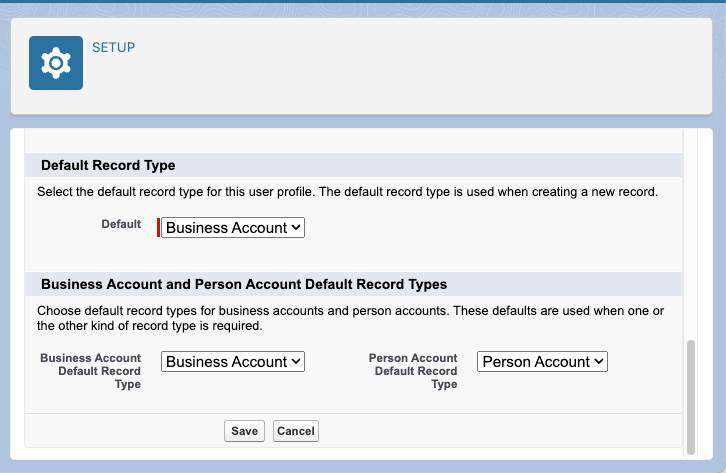
Conceder acceso a cuentas personales
Maria quiere usar cuentas personales para representar a los compradores, así que tiene que otorgar a los conjuntos de permisos correspondientes la capacidad de acceder a cuentas personales. Veamos cómo lo hace.
- En Setup (Configuración), en el cuadro Quick Find (Búsqueda rápida), escriba
Permission Sets(Conjuntos de permisos) y seleccione Permission Sets (Conjuntos de permisos).
- Duplique el conjunto de permisos que controla el acceso para los usuarios de Order Management:
Order Management 1Commerce User - Escriba un nombre para la etiqueta.
- Haga clic en Save (Guardar).
- Seleccione el nuevo conjunto de permisos duplicado.
- En la sección Apps (Aplicaciones), haga clic en Object Settings.
- Seleccione Accounts (Cuentas).
- Haga clic en Modificar.
- En la sección Account: Record Type Assignments (Cuenta: Asignaciones de tipo de registro), seleccione Business Account (Cuenta de negocios) y Person Account (Cuenta personal).
- Haga clic en Save (Guardar).
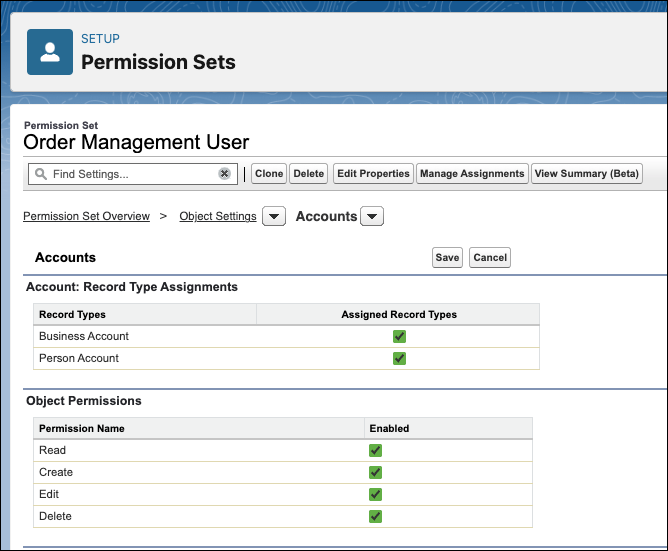
Activar varias divisas
Maria quiere usar varias divisas en la organización porque su sitio admite distintas divisas. Así es cómo se activa la función de múltiples divisas.
- En Setup (Configuración), en el cuadro Quick Find (Búsqueda rápida), escriba
Company Information(Información de la empresa) y, a continuación, seleccione Company Information (Información de la empresa).
- Haga clic en Edit (Modificar).
- Asegúrese de que la configuración regional de la divisa seleccionada sea la divisa predeterminada que quiere usar.
- Active la opción Activate Multiple Currencies (Activar varias divisas).
- Haga clic en Save (Guardar).
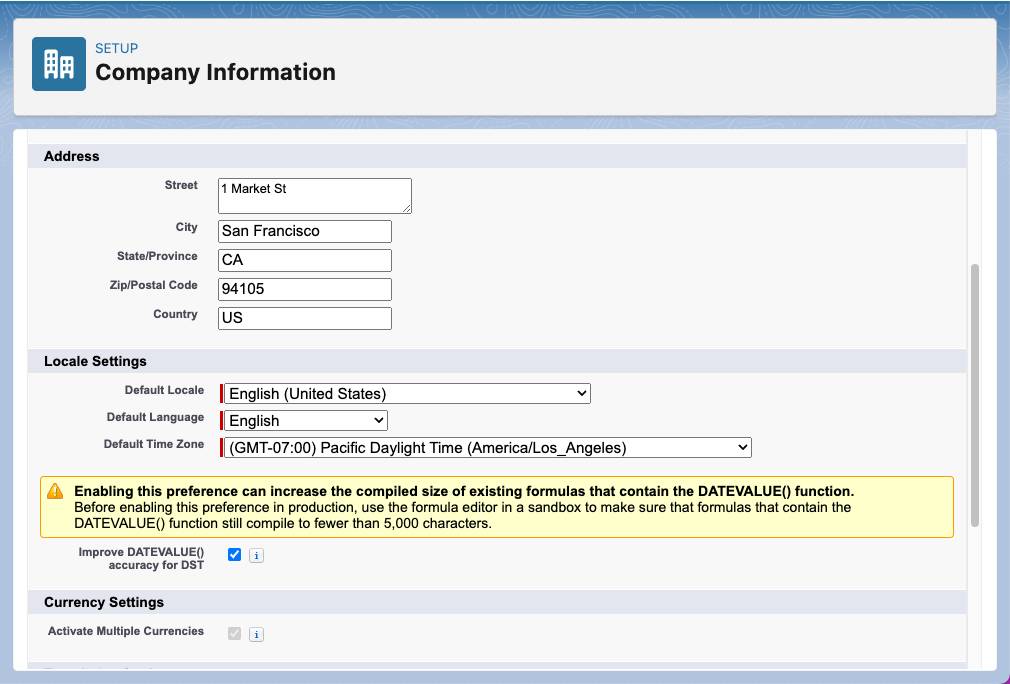
Activar los parámetros de administrador
Así es cómo configura Maria los parámetros de administrador necesarios para Order Management.
- En Setup (Configuración), en el cuadro Quick Find (Búsqueda rápida), escriba
Order Settings(Configuración de pedidos) y seleccione Order Settings (Configuración de pedidos).- Seleccione lo siguiente: Enable Orders (Activar pedidos), Enable Negative Quantity (Permitir cantidad negativa), Enable Zero Quantity (Permitir cantidad nula), Enable Enhanced Commerce Orders (Permitir pedidos mejorados de Commerce).
- Seleccione Enable Optional Price Books for Orders (Activar listas de precios opcionales para pedidos) (opcional).
Si utiliza D2C Commerce, debe activar esta función.
- Haga clic en Save (Guardar).
- Cierre sesión en la organización y vuelva a iniciar sesión, o bien actualice la página.
- En Setup (Configuración), en el cuadro Quick Find (Búsqueda rápida), escriba
Order Managementy seleccione Order Management.
- Active el botón Order Management.
Order Management puede tardar unos minutos en activarse. Si no ve la aplicación Order Management en App Launcher, espere unos minutos y vuelva a actualizar la página.
- En Setup (Configuración), en el cuadro Quick Find (Búsqueda rápida), escriba
- Si utiliza cuentas personales para representar a compradores individuales, active la función Person Accounts for Shoppers (Cuentas personales para compradores).
Cambiar este parámetro puede tardar hasta una hora debido a cómo se almacena en caché.
- Haga clic en Save (Guardar).
- Seleccione lo siguiente: Enable Orders (Activar pedidos), Enable Negative Quantity (Permitir cantidad negativa), Enable Zero Quantity (Permitir cantidad nula), Enable Enhanced Commerce Orders (Permitir pedidos mejorados de Commerce).
- Cierre sesión en la organización y vuelva a iniciar sesión, o bien actualice la página.
- En Setup (Configuración), en el cuadro Quick Find (Búsqueda rápida), escriba
Order Managementy seleccione Order Management.
- Active el botón Order Management.
Order Management puede tardar unos minutos en activarse. Si no ve la aplicación Order Management en App Launcher, espere unos minutos y vuelva a actualizar la página.
- En Setup (Configuración), en el cuadro Quick Find (Búsqueda rápida), escriba
- Si utiliza cuentas personales para representar a compradores individuales, active la función Person Accounts for Shoppers (Cuentas personales para compradores).
Cambiar este parámetro puede tardar hasta una hora debido a cómo se almacena en caché.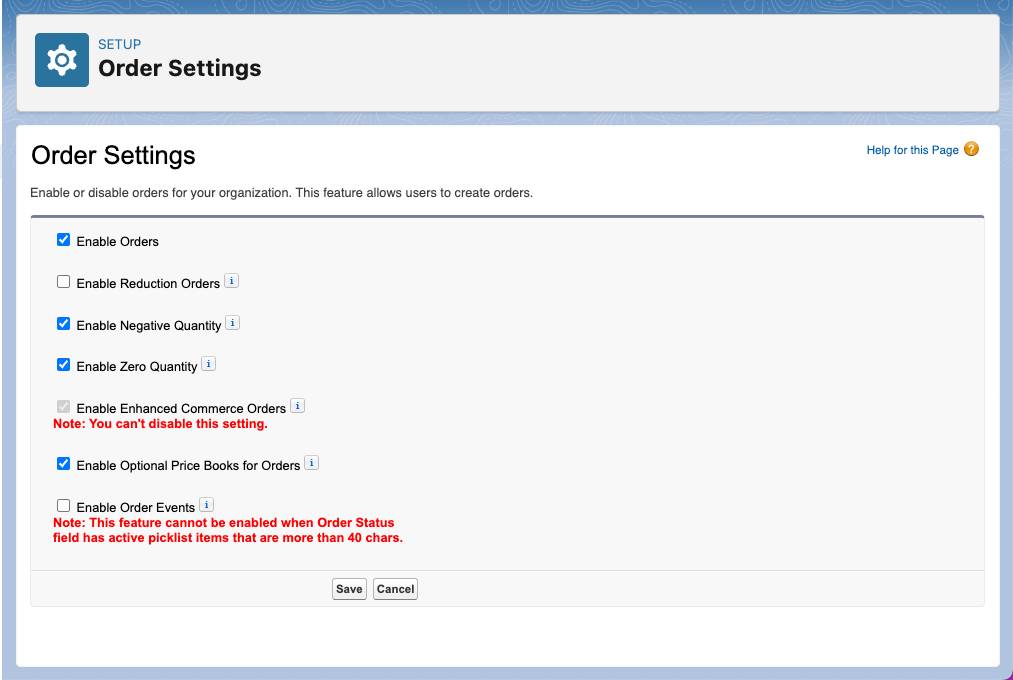
Siguientes pasos
En esta unidad, ha aprendido cosas sobre la gestión de pedidos y ha explorado los conceptos básicos de Order Management. También ha empezado a preparar la organización para Order Management. A continuación, configurará el acceso y los permisos de Order Management.
Recursos
- Ayuda de Salesforce: Use a Person Account to Create a Buyer for B2B Stores (Usar una cuenta personal para crear un comprador de tiendas B2B)
- Ayuda de Salesforce: Enable Currencies (Activar divisas)
- Ayuda de Salesforce: Manage Multiple Currencies (Gestionar varias divisas)
- Ayuda de Salesforce: Reduction Orders (Pedidos de reducción)
- Ayuda de Salesforce: Tailor Business Processes to Different Users Using Record Types (Personalizar procesos de negocio para distintos usuarios mediante tipos de registro)
- Ayuda de Salesforce: Enable Orders Without Price Books (Activar pedidos sin listas de precios)
- Salesforce: Guía de implementación de Salesforce Order Management
